프린터 서비스를 활성화하는 방법
현대의 사무실과 가정 환경에서 프린터는 없어서는 안 될 장치 중 하나입니다. 하지만 많은 사용자들이 프린터를 처음 사용할 때나 프린터 서비스가 시작되지 않을 때 혼란스러워하는 경우가 많습니다. 이 기사에서는 프린터 서비스를 활성화하는 방법을 자세히 소개하고 지난 10일 동안 인터넷에서 핫한 주제와 핫 콘텐츠를 기반으로 한 종합 솔루션을 제공합니다.
1. 프린터 서비스 활성화 단계
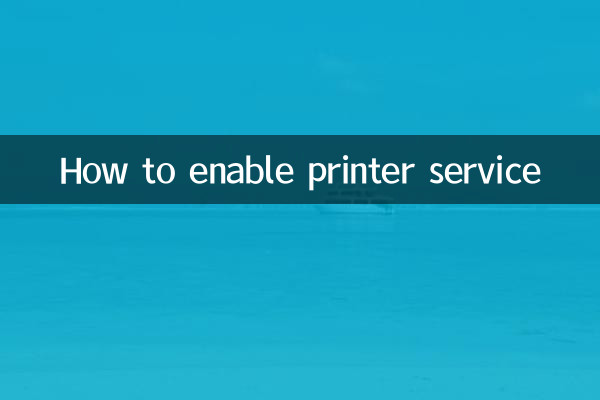
프린터 서비스를 시작하는 방법은 운영 체제에 따라 다릅니다. 다음은 Windows 및 Mac 시스템에 대한 특정 단계입니다.
| 운영 체제 | 작업 단계 |
|---|---|
| 윈도우 | 1. Win + R을 누르고 services.msc를 입력한 후 Enter를 누르십시오. 2. 인쇄 스풀러 서비스를 찾아 마우스 오른쪽 버튼을 클릭하고 "시작"을 선택합니다. 3. 자동으로 시작해야 하는 경우 마우스 오른쪽 버튼을 클릭하고 "속성"을 선택한 다음 시작 유형을 "자동"으로 설정합니다. |
| 맥 | 1. "시스템 환경설정"을 엽니다. 2. "프린터 및 스캐너"를 클릭하십시오. 3. "+"를 클릭하여 프린터를 추가하면 시스템이 자동으로 관련 서비스를 시작합니다. |
2. 일반적인 문제 및 해결 방법
프린터 서비스를 켜는 과정에서 사용자는 다음과 같은 일반적인 문제에 직면할 수 있습니다.
| 질문 | 솔루션 |
|---|---|
| 인쇄 스풀러 서비스를 시작할 수 없습니다. | 1. 시스템이 바이러스에 감염되었는지 확인합니다. 2. 인쇄 대기열 파일을 정리합니다. 3. 프린터 드라이버를 다시 설치합니다. |
| 프린터가 장치 목록에 나타나지 않습니다 | 1. 프린터 전원 공급 장치와 연결 케이블을 확인하십시오. 2. 프린터와 컴퓨터를 다시 시작합니다. 3. 프린터 드라이버를 업데이트합니다. |
3. 최근 10일간 전체 네트워크에서 화제가 되었던 주제 및 콘텐츠
지난 10일 동안 인터넷에서 화제가 되었던 주제와 결합하여 프린터 및 기술에 관한 인기 콘텐츠는 다음과 같습니다.
| 뜨거운 주제 | 인기 콘텐츠 |
|---|---|
| 원격 사무 장비에 대한 수요 증가 | 원격근무 활성화로 가정용 프린터 판매량이 전년 대비 30% 증가했다. |
| 환경 친화적인 인쇄 기술 | 많은 제조업체들이 토너와 종이 낭비를 줄이기 위해 에너지 절약형 프린터를 출시했습니다. |
| 프린터 보안 취약점 | 최신 연구에 따르면 일부 프린터에는 보안 위험이 있으며 적시에 펌웨어 업데이트가 필요한 것으로 나타났습니다. |
4. 프린터 서비스 최적화를 위한 제안
프린터 서비스의 안정적인 운영을 보장하기 위해 사용자는 다음과 같은 최적화 조치를 취하는 것이 좋습니다.
| 최적화 조치 | 특정 작업 |
|---|---|
| 정기적으로 드라이버 업데이트 | 호환성과 성능을 보장하려면 매월 프린터 드라이버 업데이트를 확인하세요. |
| 인쇄 대기열 지우기 | 인쇄 작업이 누적되는 것을 피하고 완료되지 않은 인쇄 작업을 정기적으로 정리하십시오. |
| 정품 소모품을 사용하세요 | 정품 소모품은 프린터의 수명을 연장하고 인쇄 품질을 보장할 수 있습니다. |
5. 요약
프린터 서비스를 켜는 것은 인쇄 장치를 사용하기 위한 기본 작업이지만, 시스템이나 장치 문제로 인해 장애가 발생할 수 있습니다. 이 문서의 자세한 단계와 해결 방법을 통해 사용자는 일반적인 문제를 쉽게 처리할 수 있습니다. 동시에 현재의 뜨거운 주제와 함께 원격 사무실 및 환경 보호 분야에서 프린터 기술의 새로운 발전도 목격했습니다. 이 기사가 프린터를 더 잘 사용하고 유지 관리하는 데 도움이 되기를 바랍니다.
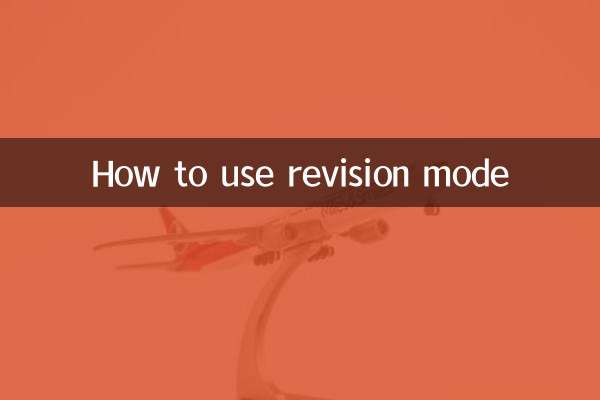
세부 사항을 확인하십시오
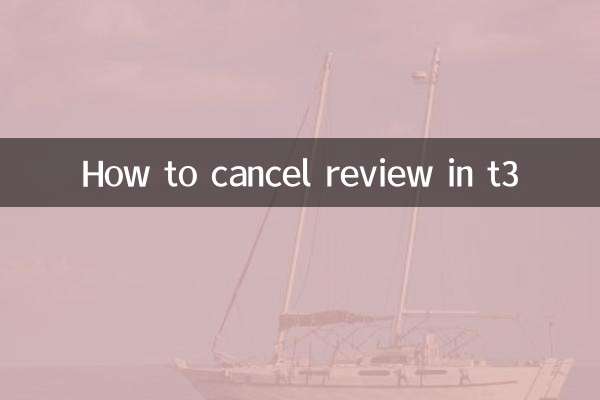
세부 사항을 확인하십시오